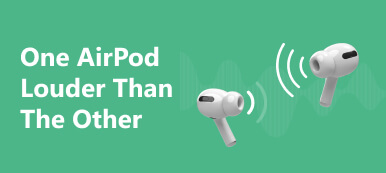Sie haben Ihre AirPods an Ihr iPhone angeschlossen und festgestellt, dass einer von ihnen nicht so schöne Musik abspielt, wie Sie es erwarten würden? Diese Situation kommt bei Benutzern von Bluetooth-Headsets sehr häufig vor. Die Fehlerquelle können die AirPods selbst oder das Gerät sein, mit dem sie verbunden sind. Um dieses Problem zu lösen, müssen Sie zunächst die Grundursache und die richtige Abhilfe finden.
Damit Sie so schnell wie möglich aus der Behinderung herauskommen, erfahren Sie in diesem Artikel, wie Sie die Behinderung beheben können Ein AirPod funktioniert nicht im Falle eines AirPods-Ausfalls bzw. Geräteausfalls. Die 8 von uns angebotenen Methoden werden von detaillierten Schritt-für-Schritt-Anleitungen begleitet, die alle recht einfach zu befolgen sind, sodass Sie sich keine Sorgen machen müssen, dass der Vorgang nicht reibungslos abgeschlossen werden kann. Treten Sie jetzt in unsere Fußstapfen und finden Sie heraus, was für Sie funktioniert!
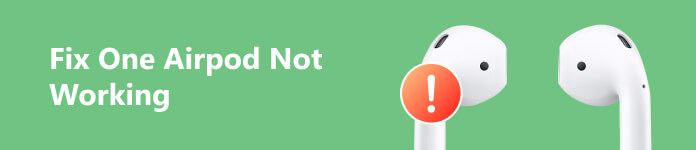
- Teil 1. So beheben Sie, dass ein AirPod nicht funktioniert
- Teil 2. Tipps zum Schutz Ihrer AirPods vor Beschädigungen
- Teil 3. FAQs zu einem nicht funktionierenden AirPod
Teil 1. So beheben Sie, dass ein AirPod nicht funktioniert
Weg 1: Schließen Sie die AirPods erneut an Ihr Gerät an
Möglicherweise funktioniert ein AirPod plötzlich nicht mehr, weil die Verbindung zwischen ihm und dem Gerät unterbrochen wurde. Sie können also versuchen, Ihre AirPods mit Ihrem Gerät zu reparieren und sie erneut über Bluetooth zu verbinden.
Wir nehmen das iPhone als Beispiel. Hier sind die Schritte zum erneuten Koppeln von AirPods und iPhones.
Schritt 1 Gehen Sie zu Einstellungen , und wähle Bluetooth. Suchen Sie Ihre AirPods in der Dropdown-Liste. Tippen Sie auf die i Schaltfläche neben dem Namen Ihrer AirPods.
Schritt 2 Zylinderkopfschrauben Vergiss dieses Gerät, und legen Sie Ihre AirPods in das Ladeetui.
Schritt 3 Drücken und halten Sie die Setup-Taste auf Ihrem Ladeetui, bis das Licht orange und dann weiß blinkt.
Schritt 4 Schließen Sie Ihre AirPods wieder an das iPhone an und prüfen Sie, ob der nicht funktionierende wieder normal funktioniert.
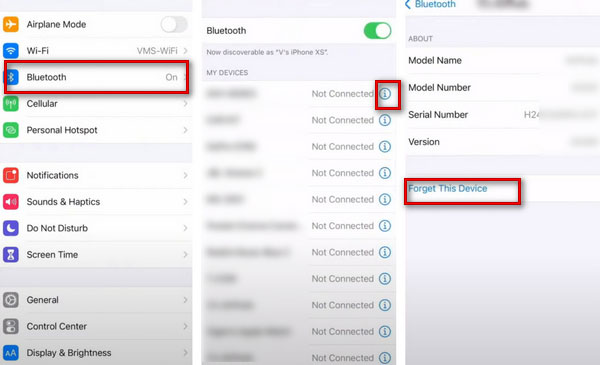
Weg 2. Starten Sie Bluetooth auf Ihrem Gerät neu
Wenn einer Ihrer Airpods auch nach dem Zurücksetzen nicht funktioniert, liegt möglicherweise ein Problem mit der Verbindung Ihres Geräts vor. In diesem Fall können Sie versuchen, die Bluetooth-Verbindung auf Ihrem Gerät auszuschalten und wieder zu aktivieren.
Hier ist was du tun musst.
Schritt 1 Öffnen Einstellungen auf Ihrem Gerät und suchen Sie Bluetooth.
Schritt 2 ausschalten Bluetooth. Warten Sie eine Weile und schalten Sie es dann ein. Verbinden Sie Ihre AirPods erneut mit dem Gerät.
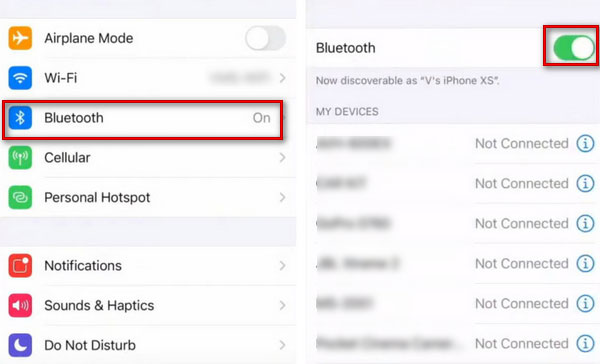
Weg 3. Überprüfen Sie den Akkustand der AirPods und laden Sie sie auf
Dies ist wahrscheinlich die einfachste und direkteste Ursache dafür, dass nur ein AirPod nicht funktioniert. Wenn ein AirPod keinen Strom mehr hat, schaltet er sich automatisch ab und startet nicht wieder. So können Sie den Akkustand beider AirPods überprüfen und diese zunächst aufladen. Überprüfen Sie, ob das Problem behoben ist, wenn die Stromversorgung ausreichend ist.
Hier sind die detaillierten Schritte.
Schritt 1 Legen Sie Ihre AirPods wieder in das Ladeetui. Öffnen Sie den Deckel Ihres Gehäuses und halten Sie es in die Nähe des Geräts.
Schritt 2 Der Akkustand des Ladeetuis und jedes AirPods wird auf dem Bildschirm des Geräts angezeigt. Wenn die Leistung der AirPods zur Neige geht, laden Sie sie umgehend auf, um eine ordnungsgemäße Verwendung zu gewährleisten.
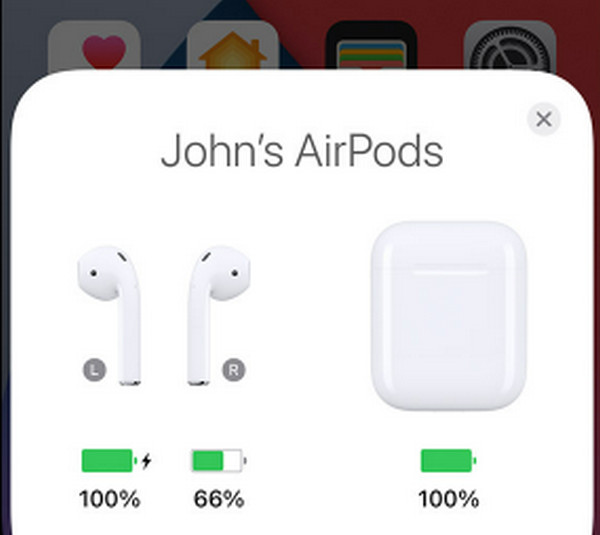
Weg 4. Reinigen Sie Ihre AirPods
Wenn das Mikrofon oder der Lautsprecher Ihres AirPods auch bei voller Ladung nicht funktioniert, können Sie die Oberfläche und das Netz überprüfen, um festzustellen, ob sich dort Staub, Schmutz oder Ablagerungen festsetzen. Das Vorhandensein dieser Dinge kann die ordnungsgemäße Funktion von AirPods beeinträchtigen. Um das Problem zu lösen, können Sie die AirPods mit den entsprechenden Tools reinigen.
Hier sind die Richtlinien, die Ihnen beim Reinigen Ihrer Airpods helfen.
Schritt 1 Reinigen Sie die AirPods mit einem feuchten, leicht in Wasser getauchten Tuch.
Schritt 2 Wischen Sie sie mit einem weichen, trockenen, fusselfreien Tuch ab. Benutzen Sie sie erst, wenn sie trocken sind.
Achten Sie dabei darauf, dass keine Flüssigkeit in die Öffnungen gelangt und reinigen Sie diese nicht mit scharfen Gegenständen.
Weg 5. Überprüfen Sie die Stereobalance Ihres Geräts
AirPods passen die Lautstärke des linken und rechten AirPod an unterschiedliche Größen an, was als Stereo Balance bezeichnet wird. Ziel ist es, einigen hörgeschädigten Menschen zu helfen, sie auch mit einem schwächeren Ohr richtig zu nutzen. Wenn Sie also feststellen, dass Ihr linker oder rechter AirPod nicht normal funktioniert, prüfen Sie, ob Ihr Guthaben nicht auf dem gewohnten Niveau ist. Ist dies nicht der Fall, stellen Sie sie direkt am Gerät auf ein normales Niveau ein.
Schritt 1 Gehen Sie zu Einstellungen , Zapfhahn Erreichbarkeit > Hören > Audio / Video.
Schritt 2 Stellen Sie den Schieberegler in der Mitte dazwischen ein L und Rund sicherstellen Mono Audio ausgeschaltet ist.
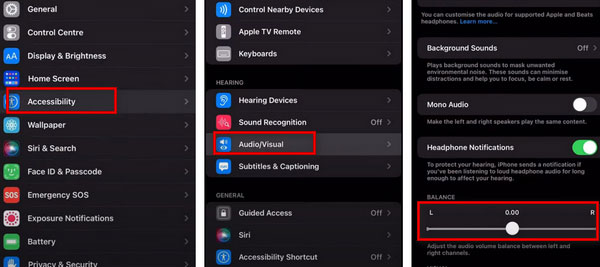
Weg 6. Netzwerkeinstellungen zurücksetzen
Wenn einer von Ihnen AirPods können keine Verbindung zu einem Mac herstellen oder iPhone, liegt möglicherweise ein Problem mit der Netzwerkverbindung des Geräts vor. Wenn Sie zu viele Bluetooth- oder Wi-Fi-Verbindungen hergestellt und ein VPN verwendet haben, sind Ihre Netzwerkverbindungseinstellungen möglicherweise verwirrt. Um es wieder auf Kurs zu bringen, können Sie es zurücksetzen.
Hier sind die Schritte zum Zurücksetzen der Netzwerkeinstellungen auf Ihrem Gerät.
Schritt 1 Öffnen Einstellungen , wählen Sie > Allgemein > iPhone übertragen oder zurücksetzen.
Schritt 2 Zylinderkopfschrauben Netzwerkeinstellungen zurücksetzen, und verbinden Sie Ihre AirPods mit Ihrem Gerät.
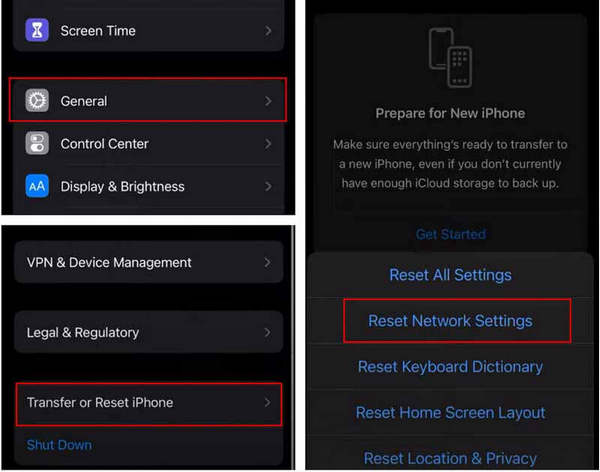
Weg 7. Aktualisieren Sie das iOS-System Ihres Geräts
Wenn das iOS-System Ihres Geräts nicht auf die neueste Version aktualisiert wird, können einige seiner Funktionen nicht ordnungsgemäß genutzt werden. Wenn Sie also feststellen, dass Ihre Apple AirPods nicht funktionieren, prüfen Sie, ob Ihr System auf die neueste Version aktualisiert ist.
Hier sind die Schritte, die wir Ihnen anbieten, um Ihnen zu helfen.
Schritt 1 Gehen Sie zu Einstellungen > Allgemein > Software-Update. Lassen Sie Ihr Gerät herausfinden, ob iOS-Updates verfügbar sind.
Schritt 2 Wenn Sie eine Version finden, die aktualisiert werden kann, tippen Sie auf Lade und installiere.
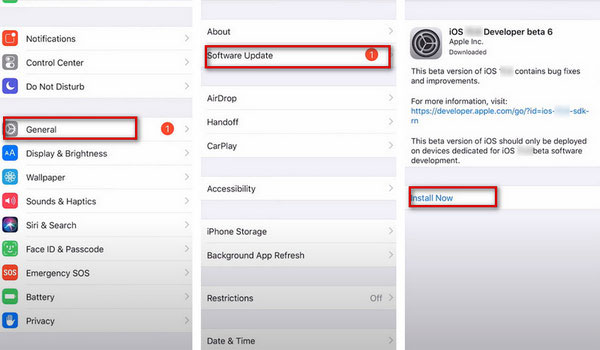
Weg 8. Stellen Sie das iOS-System mit dem besten Tool wieder her
Wenn sich bei der Überprüfung herausstellt, dass es nicht an den AirPods selbst liegt und ein Neustart der Netzwerkeinstellungen des Geräts das Problem, dass die AirPods nicht funktionieren, nicht behebt, liegt möglicherweise ein Fehler im System des Geräts vor. Sie können einige Tools verwenden, die Ihnen bei der Reparatur des Systems helfen. Wir empfehlen Ihnen, es zu versuchen Apeaksoft iOS Systemwiederherstellung, die beste Reparatursoftware. Es bietet den professionellsten Systemreparaturservice, um Ihr Gerät effizient in den Normalzustand zurückzusetzen und dabei garantiert keinen Datenverlust zu verursachen.
Hier sind die Schritte zur Bedienung.
Schritt 1 Laden Sie Apeaksoft iOS System Recovery herunter, installieren Sie es auf Ihrem Computer und wählen Sie iOS Systemwiederherstellung.
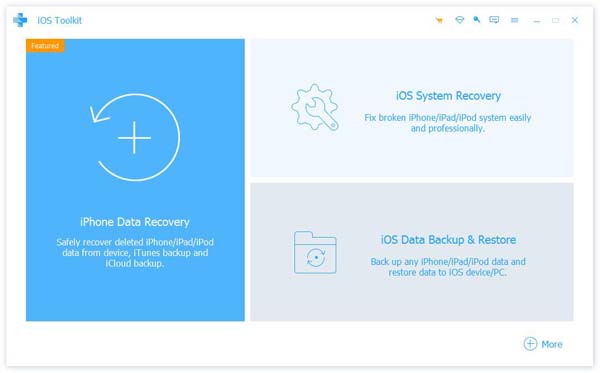
Schritt 2 Verbinden Sie Ihr Gerät über ein USB-Kabel mit dem Computer. Klicken Start Damit die Software Ihr Gerät erkennt.
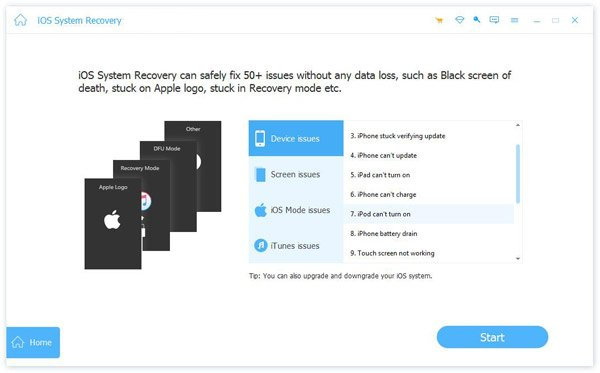
Schritt 3 Klicken Sie Fixieren und wählen Sie einen Modus, der Ihrem Zustand entspricht. Dann drücken Schichtannahme.
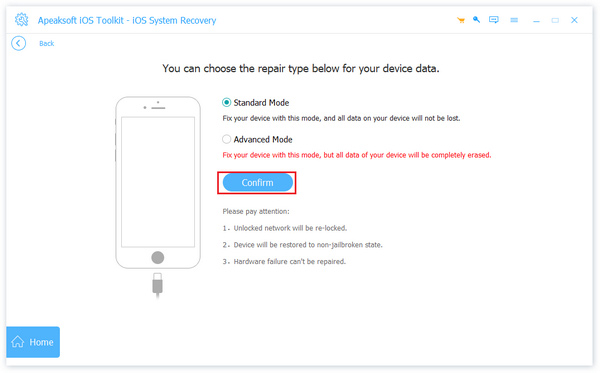
Schritt 4 Wählen Sie den Typ Ihres Geräts und laden Sie das entsprechende System herunter. Klicken Next um mit der Reparatur zu beginnen.
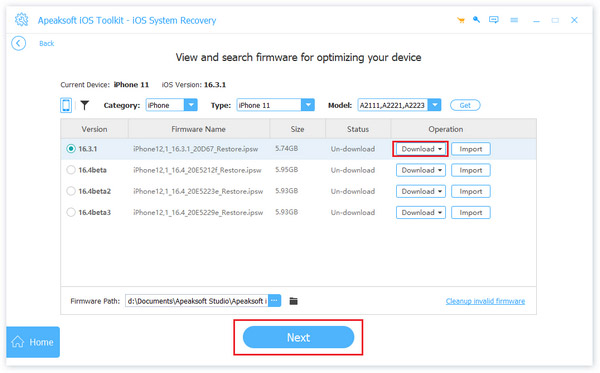
Teil 2. Tipps zum Schutz Ihrer AirPods vor Beschädigungen
AirPods sind immer noch anfälliger für Beschädigungen. Und für die meisten Menschen ist es nicht billig. Sie müssen es also sorgfältig aufbewahren. Hier sind ein paar Tipps, um Ihre AirPods vor Schaden zu schützen.
- Reinigen Sie Ihre AirPods regelmäßig vorsichtig mit einem Vliesstoff oder wischen Sie sie mit einem Alkoholtupfer ab.
- Setzen Sie Ihre AirPods keinen Flüssigkeiten aus, insbesondere nicht unter fließendem Wasser.
- Legen Sie die AirPods bei Nichtgebrauch wieder in das Ladeetui.
- Verwenden Sie Ohrstöpsel, die zu Ihrer Ohrgröße passen, um zu vermeiden, dass AirPods aufgrund von Größenunterschieden häufig herausfallen.
Wenn Sie die Tipps zum Schutz Ihrer AirPods befolgen, können Sie deren Lebensdauer effektiv verlängern und die Häufigkeit von Problemen wie z AirPods stellen keine Verbindung zum iPhone her oder funktioniert nicht richtig.
Teil 3. FAQs zu einem nicht funktionierenden AirPod
Wie lange halten AirPods?
Wenn Sie AirPods der dritten Generation verwenden und diese bei gutem Akkuzustand vollständig aufladen, können Sie damit 30 Stunden lang hören und 20 Stunden lang sprechen. Die durchschnittliche Lebensdauer von AirPods beträgt zwei bis drei Jahre. Aufgrund der Abnutzung des Akkus müssen Sie die AirPods durch neue ersetzen.
Müssen AirPods aktualisiert werden?
Ja, auch AirPods müssen rechtzeitig aktualisiert werden. Wenn Sie ein Update durchführen müssen, können Sie es auf Ihrem iPhone durchführen. Schließen Sie zunächst Ihre AirPods an Ihr Gerät an und öffnen Sie es Einstellungen , und finde Bluetooth. Tippen Sie auf die Info Taste in der Nähe Ihrer AirPods. Scrollen Sie dann nach unten, um die Firmware-Version im zu finden Über uns .
Entladen AirPods den Akku Ihres Telefons?
Da AirPods über Bluetooth mit Ihrem Telefon verbunden sind, müssen Sie Bluetooth immer eingeschaltet lassen. Dies kann dazu führen, dass der Energieverbrauch Ihres Telefons steigt. Wenn Sie nach dem Herstellen der Verbindung auch Musik abspielen und mit anderen sprechen, wird der Strom Ihres Telefons schneller verbraucht. Wenn Sie Ihre AirPods also nicht benötigen, legen Sie sie wieder in die Ladehüllen und schalten Sie umgehend die Bluetooth-Funktion Ihres Telefons aus.
Können gestohlene AirPods verfolgt werden?
Wenn Ihre AirPods gestohlen werden oder verloren gehen, können Sie sie mit der Finder-App auf Ihrem Apple-Gerät orten. iPhone, iPad, iPod und Mac verfügen alle über diese Funktion. Oder Sie können icloud.com in Ihren Browser eingeben, um es zu finden. Aber je weiter man entfernt ist, desto schwieriger ist es, es zu finden.
Können Sie nicht übereinstimmende AirPods koppeln?
Manchmal können wir zwei einzelne AirPods unterschiedlicher Herkunft erneut koppeln. Solange zwei AirPods, die kein Paar sind, derselben Generation und demselben Modell angehören, können Sie sie kombinieren. Wenn sie jedoch nicht zur gleichen Generation oder zum gleichen Modell gehören, funktioniert diese Methode nicht.
Fazit
Wir haben 8 Lösungen für verschiedene Situationen, die Ihnen helfen, Ihre AirPods reibungsloser zu reparieren. Nachdem Sie die Auslöser herausgefunden haben, können Sie der Schritt-für-Schritt-Anleitung folgen, um AirPods und die angeschlossenen Geräte zu reparieren. Wenn Ein AirPod funktioniert nicht Versuchen Sie aufgrund des Systemproblems des angeschlossenen Geräts die iOS-Systemwiederherstellung von Apeaksoft, um den Normalzustand effizient wiederherzustellen und Ihr Nutzungsgefühl zu schützen.